
În acest articol vom vorbi despre serviciul Xmarks, care este conceput pentru a stoca marcajele pe server, precum și pentru sincronizarea cu browser-ul Internet Explorer. Mozilla Firefox și Google Chrome.
În ultimul articol privind aplicarea unuia dintre cititorii nostri, am vorbit despre modul în care să se mute file între diferite browsere. Cu toate acestea, stocarea securizată a site-uri valoroase bookmarking preferate (de exemplu, cadelta.ru) este, în opinia noastră, atât de important încât nu ar trebui să depindă de aleatoriu „adunare“ a sistemului, orice defecțiuni, eșec hard disk, invazia extraterestră, și așa mai departe. n.
Deci, e vorba de un serviciu numit Xmarks. Nu cu mult timp în urmă, era aproape de lichidare, pentru că proiectul nu a avut nici un venit (altruism continuu). Dezvoltatorii au anunțat închiderea. Dar a trecut ceva timp și serviciul a fost salvat de lastpass.com. Nu, plătit după aceea, Xmarks nu a făcut-o. Pentru utilizatorii obișnuiți nimic nu sa înrăutățit. Dimpotrivă.
Până în prezent, Xmarks este un serviciu online care vă permite, în primul rând, să stocați marcajele pe server și să le accesați fizic de oriunde și oriunde, direct prin orice browser web. În al doilea rând, sincronizați-le cu oricare dintre cele trei browsere de Internet populare, și anume: Microsoft Internet Explorer. Mozilla Firefox și Google Chrome.
În legătură cu cele de mai sus, materialul din acest articol este destinat, în primul rând, utilizatorilor Mozilla Firefox, Google Chrome și Microsoft Internet Explorer.
Începeți utilizarea.
Pentru a începe să utilizați serviciul Xmarks, trebuie să accesați site-ul xmarks.com.
Apoi dați clic pe link-ul "LOGIN" din meniul principal (în partea de sus a paginii din dreapta) sau încercați să mergeți direct la pagina de înregistrare.
Apoi apăsați butonul "CREATE ACCOUNT":
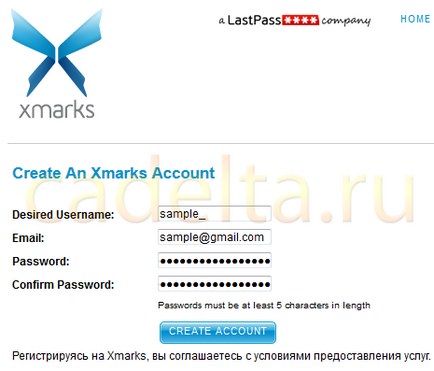
Instalați add-on-ul XMarks în browserul Firefox.
Deschideți Firefox, accesați pagina de pornire a site-ului Xmarks. apoi faceți clic pe butonul "INSTALARE ACUM".
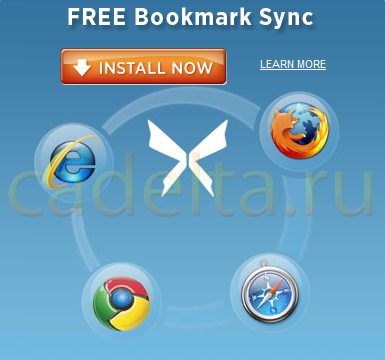
Sistemul va determina că ați venit de la browserul Firefox și veți deschide pagina de descărcare a browser-ului Firefox. Faceți clic pe butonul albastru mare cu cuvântul "Descărcați Xmarks".
Firefox va afișa mesajul, dă clic pe butonul "Permite":
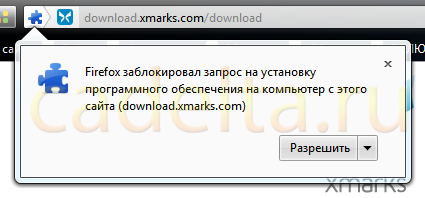
Suplimentul începe să se încarce, Firefox afișează acest proces în următoarea fereastră:
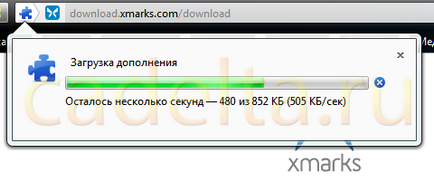
Apoi se deschide o fereastră care vă cere să permiteți instalarea unui nou add-on. Faceți clic pe butonul Instalați acum:
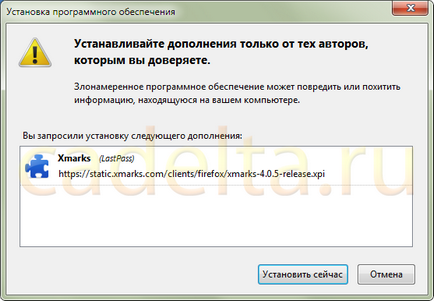
Firefox va raporta că extensia poate fi instalată după ce browser-ul este repornit. Faceți clic pe butonul "Repornire" din fereastra care se deschide:
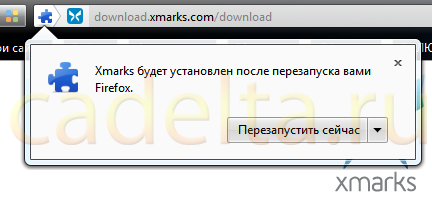
Configurarea suplimentului Xmarks în Firefox
După ce browserul este repornit, fereastra de instalare Xmarks va fi afișată. Faceți clic pe acesta:

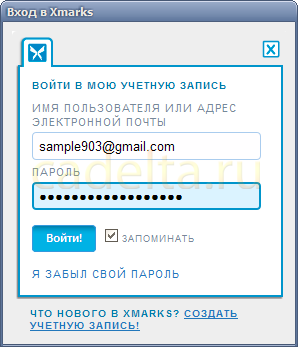
După verificarea cu succes a contului, se va deschide fereastra "Xmarks Setup Wizard". În primul rând, vi se va solicita să activați funcția de sincronizare a filelor deschise, care vă permite să sincronizați filele deschise în Firefox pe diferite computere care au acest add-on instalat, cu același cont Xmarks.
Apoi programul va oferi pentru a permite funcția de sincronizare a jurnalului browser-ului. Lăsăm la discreția dvs.
Programul vă va felicita pentru descărcarea de succes a marcajelor pe server. Faceți clic pe "Efectuat".
Instalați add-on-ul Xmarks în browserul Firefox pe alte computere
Dacă instalați Xmarks add-on-uri în browser-ul Firefox pe un alt calculator sau după reinstalarea sistemului de operare este foarte important să ne amintim că, spre deosebire de primul caz, atunci când serverul Xmarks în filele contului dvs. nu au fost, de data aceasta un semn de carte acolo și în browser-ul, și pe server. În acest sens, programul de la prima setare va pune o întrebare ce trebuie făcut: salvați marcajele numai de pe server, numai din browser sau combinați-le:
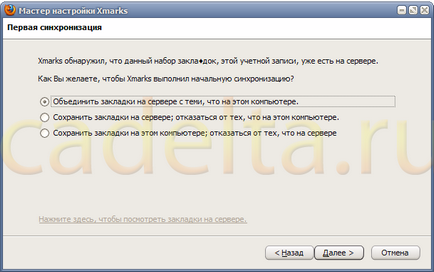
Realizând faptul că există unele marcaje în browserul Firefox, dar acestea nu sunt în mod special necesare, vă sugerăm să selectați opțiunea "Salvați marcajele pe server; abandonați-le pe acest computer. " Dați clic pe "Următorul".
ATENȚIE! Specificăm din nou că selectând acest element, programul va elimina TOATE marcajele din browser și va salva NUMAI marcajele de pe server.
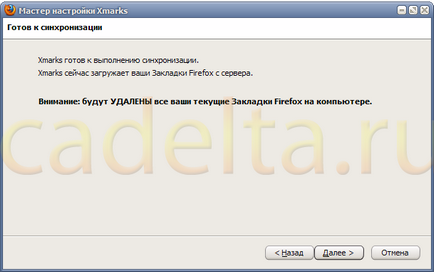
După terminarea sincronizării, fereastra va fi afișată:
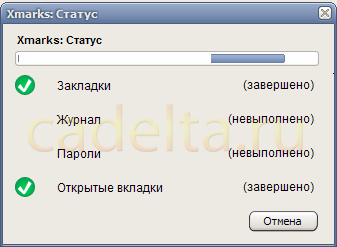
Marcajele sunt sincronizate automat cu Xmarks.
Instalați suplimentul Xmarks în browserul Google Chrome
Lansați Google Chrome, mergeți la xmarks.com. apăsați pe butonul "INSTALL NOW" din portocaliu mare și apoi pe pagina deschisă la butonul albastru "Descărcați Xmarks".
Va apărea o fereastră destul de mare, cu o descriere a aplicației. Faceți clic pe butonul Instalare:
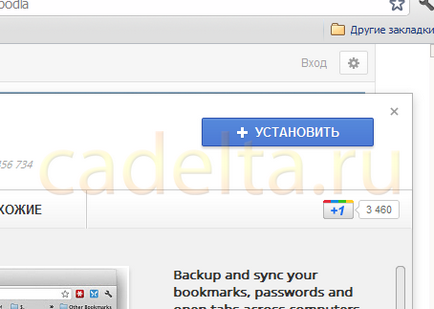
Chrome necesită confirmarea instalării. În fereastra apărută, faceți clic din nou pe "Instalare":

Nu este necesar să reporniți browserul Google Chrome după instalarea programului de completare.
Configurați add-in-ul Xmarks în Google Chrome
Faceți clic pe butonul din partea dreaptă sus cu o pictogramă sub formă de cheie, apoi cu elementul "Instrumente" - "Extensii".
În lista de extensii, găsiți "Xmarks Bookmarks Sync" și faceți clic pe link-ul "Setări":
Se deschide fereastra "Instalare Xmarks". Faceți clic pe "Următorul":
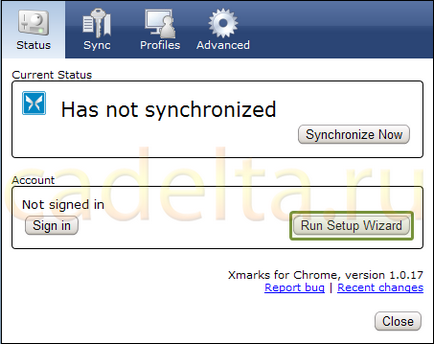
În fereastra următoare, selectați "Da, conectați-vă la contul meu":
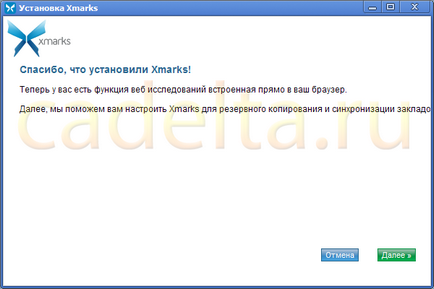
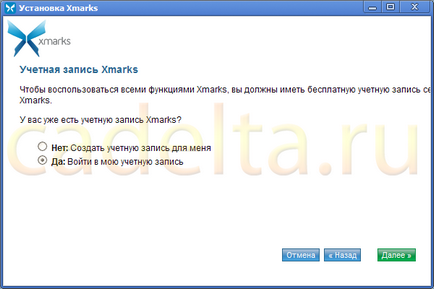
Se afișează un mesaj care indică înregistrarea reușită. Dați clic pe "Următorul".
Programul afișează o fereastră ciudată. Aici puteți apăsa imediat butonul "Sincronizare", apoi marcajele din browserul Google Chrome și de pe serverul Xmarks se vor îmbina. Dacă nu aveți nevoie să salvați marcajele browserului sau, în schimb, lăsați numai pe cele din Chrome, dați clic pe butonul "Modificați setările de sincronizare":
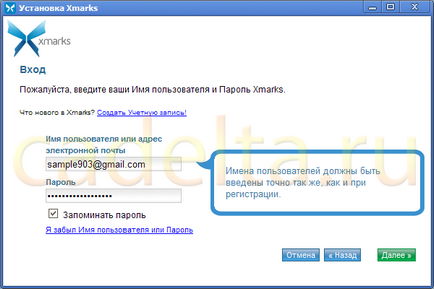
Dacă apăsați butonul "Modificare setări sincronizare", se va deschide o fereastră în care trebuie să selectați unul dintre cele patru elemente. Dacă doriți să salvați marcaje numai în Chrome și să le ștergeți pe server, selectați "Păstrați marcajele pe server; eliminați elementele de pe acest computer". Dacă doriți să salvați marcajele numai de pe server și să le ștergeți din browser, atunci cel de-al treilea element din partea de sus ("Renunțați la marcaje pe server; păstrați marcajele pe acest computer"). După selectare, apăsați "OK", apoi butonul "Sync".
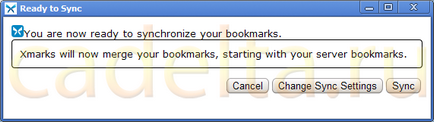
Sincronizarea începe, după care programul afișează un mesaj despre fuziunea reușită a marcajelor:
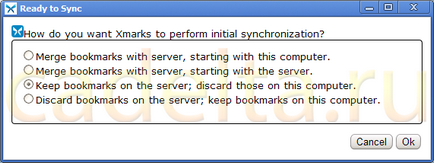
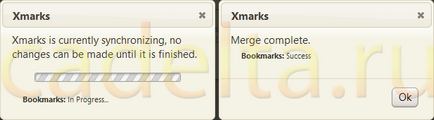
Instalați add-in-ul Xmarks în Microsoft Internet Explorer.
Porniți browserul Internet Explorer, accesați pagina de descărcare a add-on-ului la xmarks.com. Faceți clic pe butonul albastru "Descărcați Xmarks".
Se deschide fereastra de avertizare de securitate. Faceți clic pe butonul "Executare":
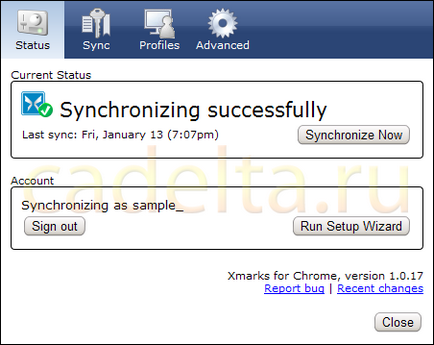
Descărcarea fișierului executabil al programului va începe:
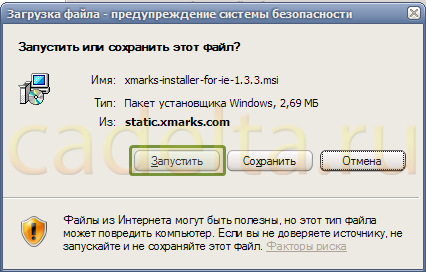
După aceasta, o fereastră cu avertizare de securitate va reapărea. Faceți clic pe butonul "Executare":

Deoarece nu există posibilitatea ca Internet Explorer să instaleze programe de completare, versiunea XMarks pentru IE este instalată ca un program obișnuit. După lansare, fereastra "Xmarks for IE Setup" va fi afișată. Dați clic pe "Următorul".
În fereastra următoare, bifați caseta "Accept termenii din Acordul de licență" și faceți clic pe "Următorul".
Se deschide o fereastră de avertizare, cerându-vă să așteptați instalatorul să determine spațiul pe disc necesar:
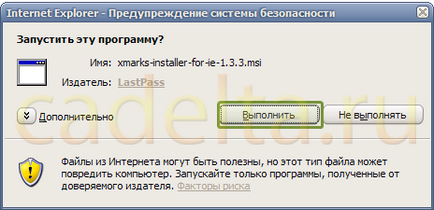
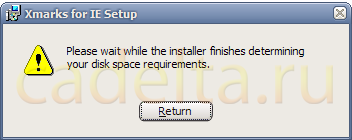
Apoi, faceți clic pe butonul "Instalare".
Programul va fi instalat, în fereastra apărută faceți clic pe butonul "Finalizare".
Configurați add-on-ul Xmarks în browser-ul Microsoft Internet Explorer.
După finalizarea instalării, se deschide o fereastră de întâmpinare. Faceți clic pe butonul "Următorul".
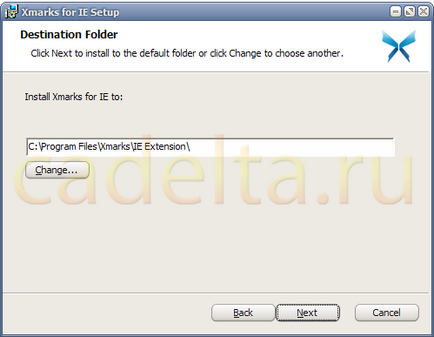
În fereastra următoare, selectați "Da: Log in-mă":
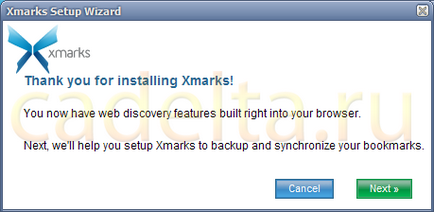
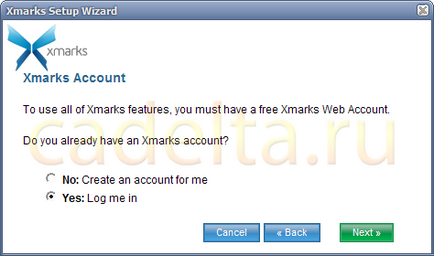
Se afișează un mesaj care indică înregistrarea reușită. Dați clic pe "Următorul".
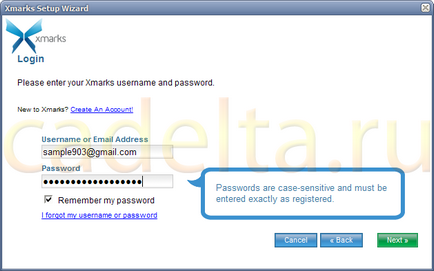
Programul afișează o fereastră ciudată. Aici puteți apăsa imediat butonul "Sync", apoi marcajele din browserul Internet Explorer și de pe serverul Xmarks se vor îmbina. Dacă nu este necesar să salvați marcajele browserului sau, din contră, lăsați numai acelea care se află în Internet Explorer, dați clic pe butonul "Modificați setările de sincronizare":
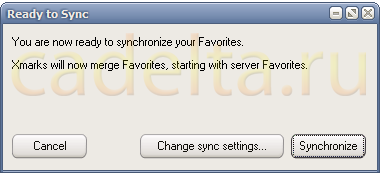
Dacă apăsați butonul "Modificare setări sincronizare", se va deschide o fereastră în care trebuie să selectați unul dintre cele patru elemente. Dacă doriți să salvați marcajele numai în Internet Explorer și să le ștergeți pe server, selectați "Păstrați marcajele pe server; eliminați cele de pe acest computer". Dacă doriți să salvați marcajele numai de pe server și să le ștergeți din browser, atunci cel de-al treilea element din partea de sus ("Renunțați la marcaje pe server; păstrați marcajele pe acest computer"). După selectare, apăsați "OK", apoi butonul "Sync".
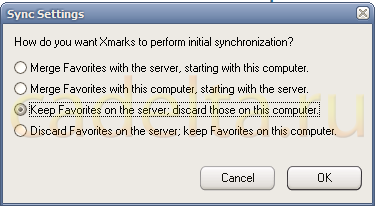
Sincronizarea va începe, după care programul va fi minimizat într-o tavă și va afișa un mesaj despre fuziunea reușită a marcajelor:
Trimiteți-le prietenilor: